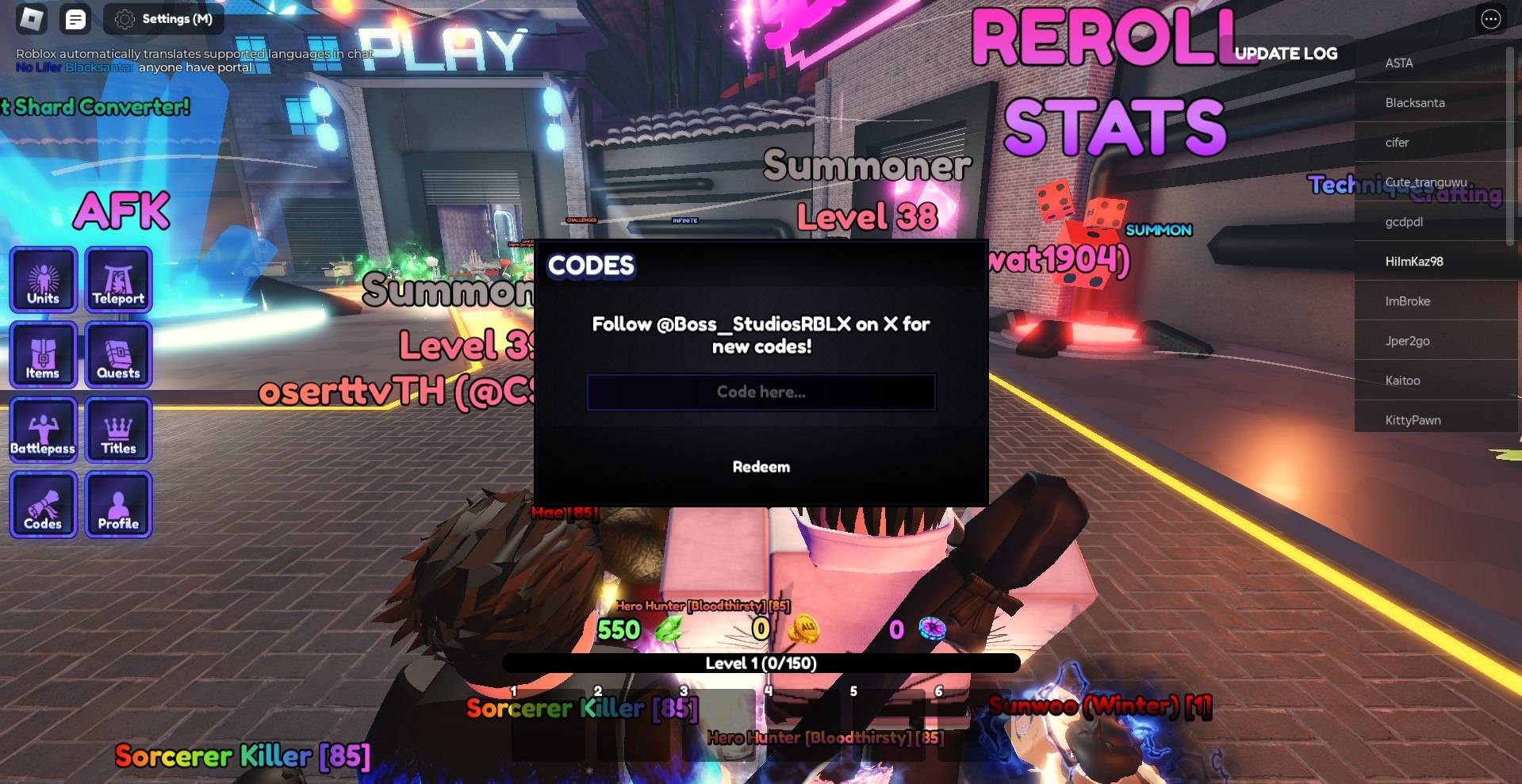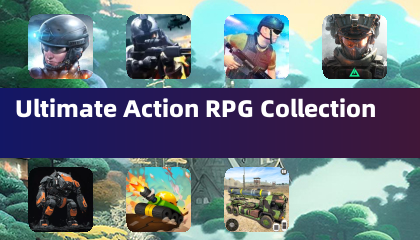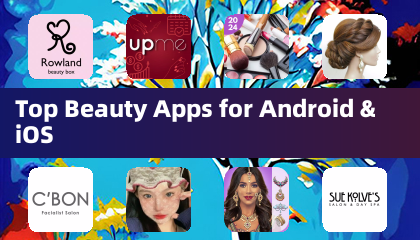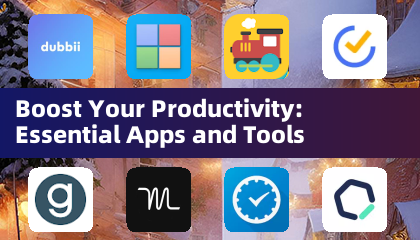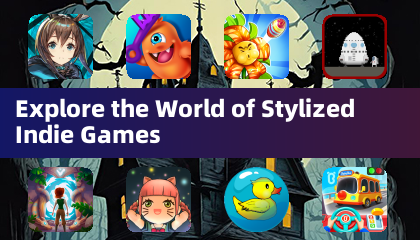Questa guida descrive in dettaglio come installare e giocare a giochi di attrezzatura da gioco Sega sul tuo mazzo Steam usando Emudeck, tra cui l'ottimizzazione delle prestazioni e la risoluzione dei problemi di problemi.
collegamenti rapidi
Prepara il tuo mazzo a vapore facendo questi passaggi essenziali:
Attiva la modalità sviluppatore:
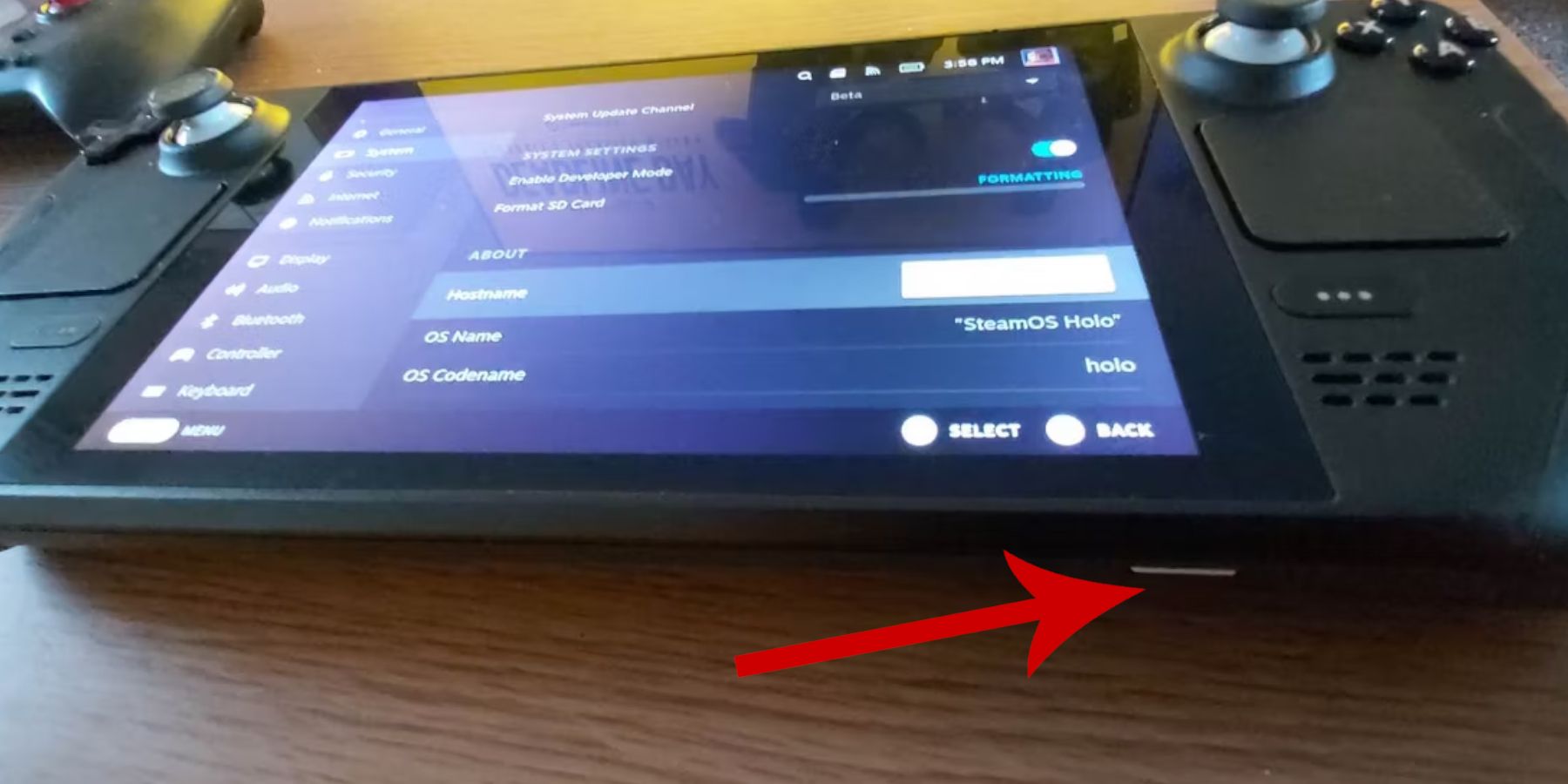
premere il pulsante Steam.
Accedi al menu di sistema.
- nelle impostazioni del sistema, abilita la modalità sviluppatore.
- Accedi al menu sviluppatore appena creato.
- vai per vari e abilita il debug remoto CEF.
- Riavvia il tuo mazzo a vapore.
-
Articoli consigliati: -
Archiviazione esterna (scheda MicroSD A2 consigliata) per archiviare ROM ed emulatori, mantenendo il tuo SSD interno gratuito per i giochi Steam. In alternativa, funzionerà un HDD esterno collegato tramite un dock.
tastiera e mouse per la gestione più semplice dei file e la ricerca di opere d'arte.
- Rom per gli attrezzi da gioco legalmente ottenuti (copie dei giochi che possiedi).
-
Installazione di emudeck sul mazzo a vapore -
ora, installiamo Emudeck:
Passa alla modalità desktop. 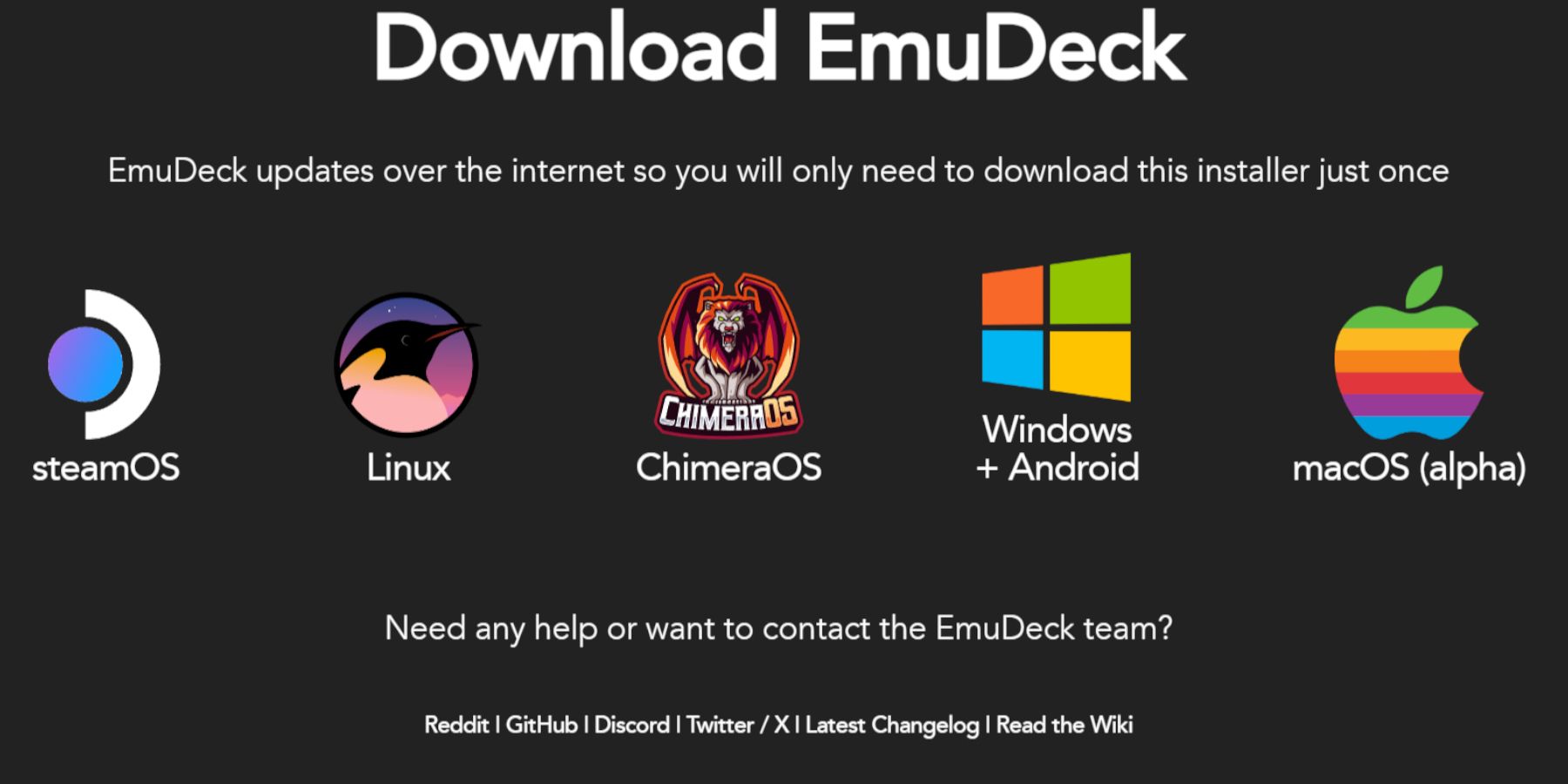
Apri un browser Web e scarica Emudeck dal suo sito Web ufficiale.
- Seleziona la versione del sistema operativo Steam e seleziona Installa personalizzata.
- Seleziona la scheda SD come posizione di installazione primaria.
- Scegli gli emulatori desiderati (retroarch, stazione di emulazione, responsabile ROM Steam).
- Abilita Salva automatico.
- Completa l'installazione.
-
Impostazioni rapide: -
all'interno di emudeck, accedi a impostazioni rapide e:
- assicurarsi che l'autosave sia abilitato.
- Abilita il layout del controller Match.
- Set Sega Classic AR a 4: 3.
- Accendi i palmari LCD.
Trasferimento di Rom per gli attrezzi di gioco e usando Steam Rom Manager
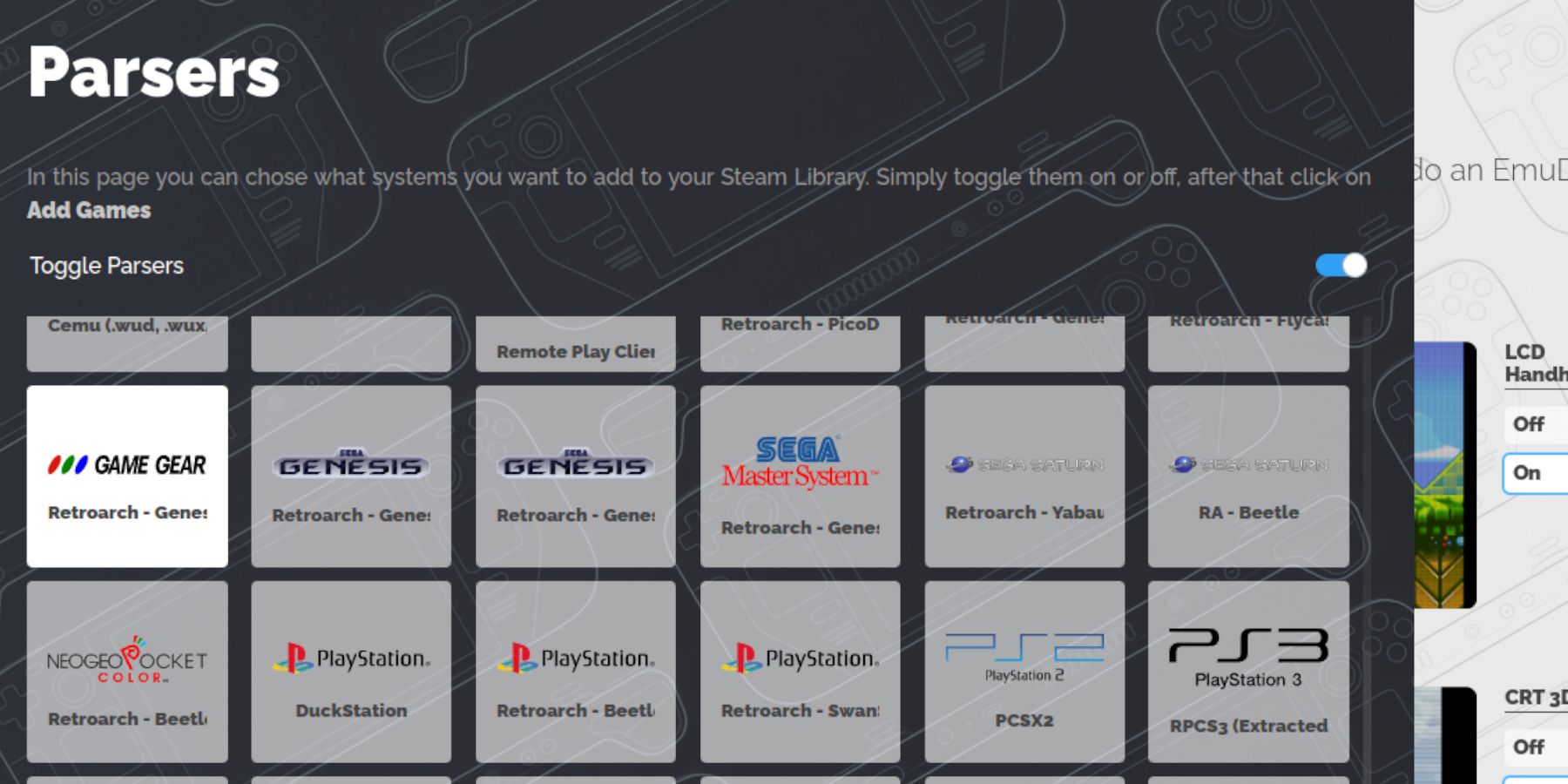 è ora di aggiungere i tuoi giochi:
è ora di aggiungere i tuoi giochi:
Trasferimento di ROM:
- In modalità desktop, usa Dolphin File Manager per navigare nella cartella
Emulation/ROMs/gamegear della scheda SD.
- Trasferisci i tuoi attrezzi da gioco in questa cartella.
Steam Rom Manager:
- Apri Emudeck e lancia Steam Rom Manager.
- Chiudi il client Steam quando viene richiesto.
- Segui le istruzioni sullo schermo, selezionando l'icona degli attrezzi di gioco e aggiungendo i tuoi giochi.
- Verifica le opere d'arte e salva su vapore.
Risoluzione delle opere d'arte mancanti in emudeck
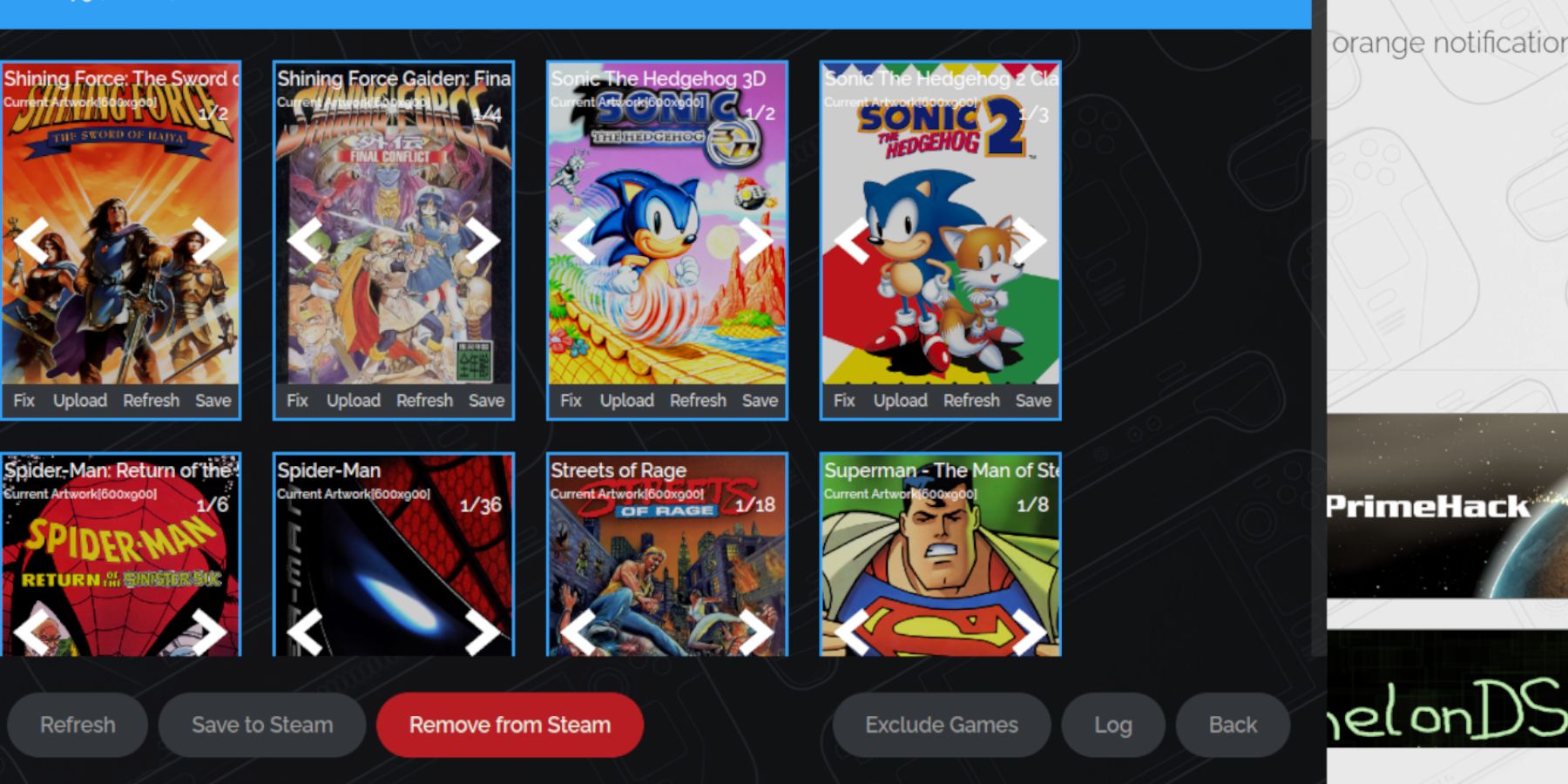 se manca l'opera d'arte:
se manca l'opera d'arte:
- Usa la funzione "Fix" in Steam Rom Manager, cercando il titolo di gioco.
- Se il titolo ROM include i numeri, rimuovili prima di riccognizione.
- Carica manualmente le opere d'arte mancanti tramite la funzione "Carica", salvando le immagini nella cartella delle immagini del mazzo Steam.
Giochi di gioco giocano sul mazzo Steam
- Passa alla modalità di gioco.
- Accedi alla collezione di attrezzature di gioco nella libreria Steam.
- Seleziona un gioco e gioca.
Impostazioni delle prestazioni:
per migliorare le prestazioni:
- Apri il menu di accesso rapido (QAM).
- vai alle prestazioni.
- Abilita i profili per partita e imposta il limite del frame su 60 fps.
Installazione del caricatore decky sul ponte a vapore
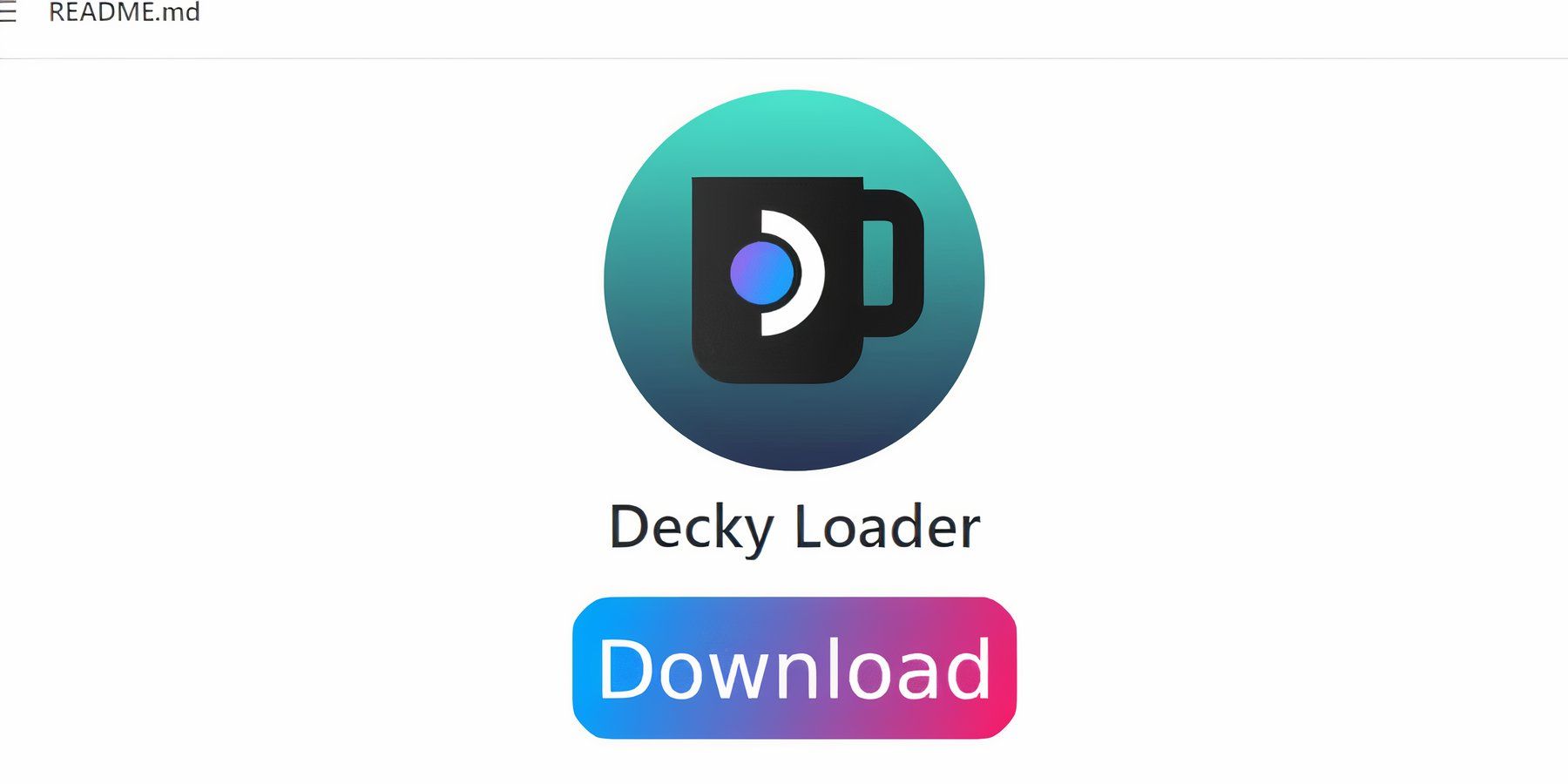 Decky Loader migliora la funzionalità:
Decky Loader migliora la funzionalità:
- Passa alla modalità desktop.
- Scarica Decky Loader dalla sua pagina GitHub.
- Esegui il programma di installazione e scegli l'opzione di installazione consigliata.
- Riavvia il tuo mazzo a vapore.
Installazione del plug -in degli utensili elettrici
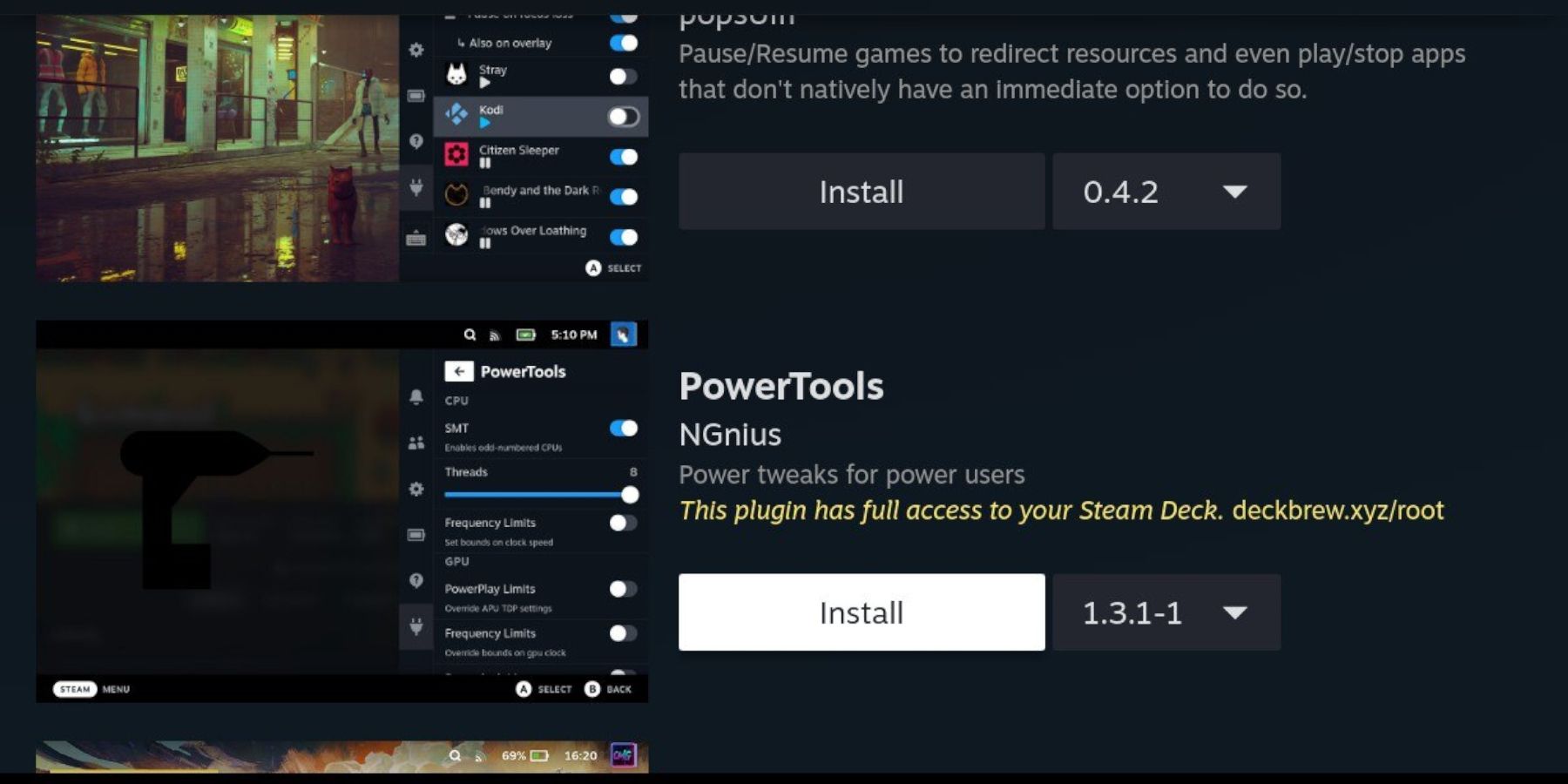 utensili elettrici ottimizzano ulteriormente l'emulazione:
utensili elettrici ottimizzano ulteriormente l'emulazione:
- In modalità di gioco, accedi al menu plug -in caricatore decky (QAM).
- Apri il deposito Decky e installa il plug -in degli utensili elettrici.
- Configurare gli strumenti di alimentazione (disabilita gli SMT, imposta i thread su 4, regola l'orologio GPU se necessario).
Risoluzione dei problemi del caricatore decky dopo un aggiornamento del mazzo a vapore
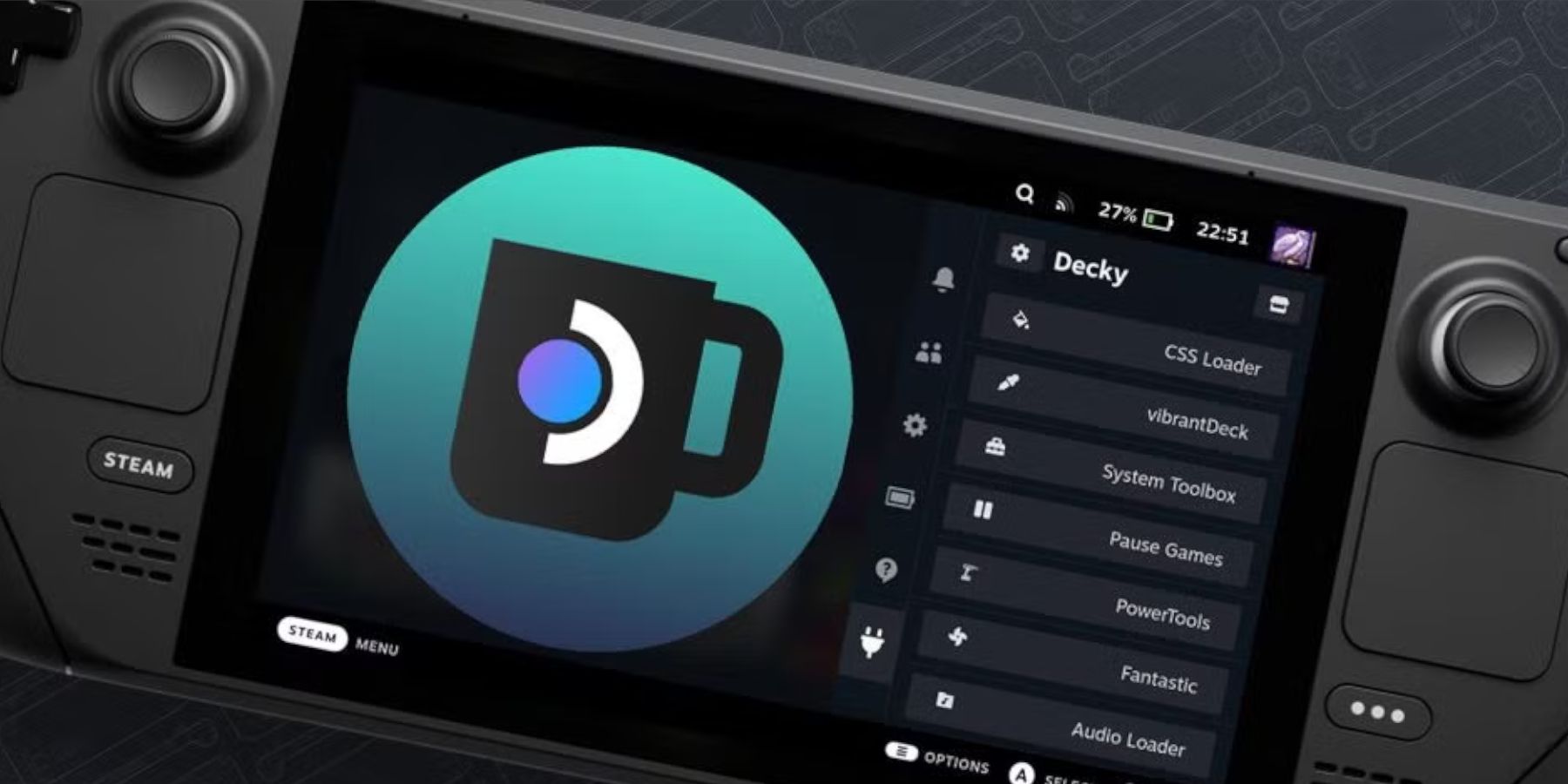 se il caricatore decky scompare dopo un aggiornamento:
se il caricatore decky scompare dopo un aggiornamento:
- Passa alla modalità desktop.
- riorganizzare il caricatore decky da github.
- Esegui il programma di installazione (usando
sudo se richiesto).
- Riavvia il tuo mazzo a vapore.

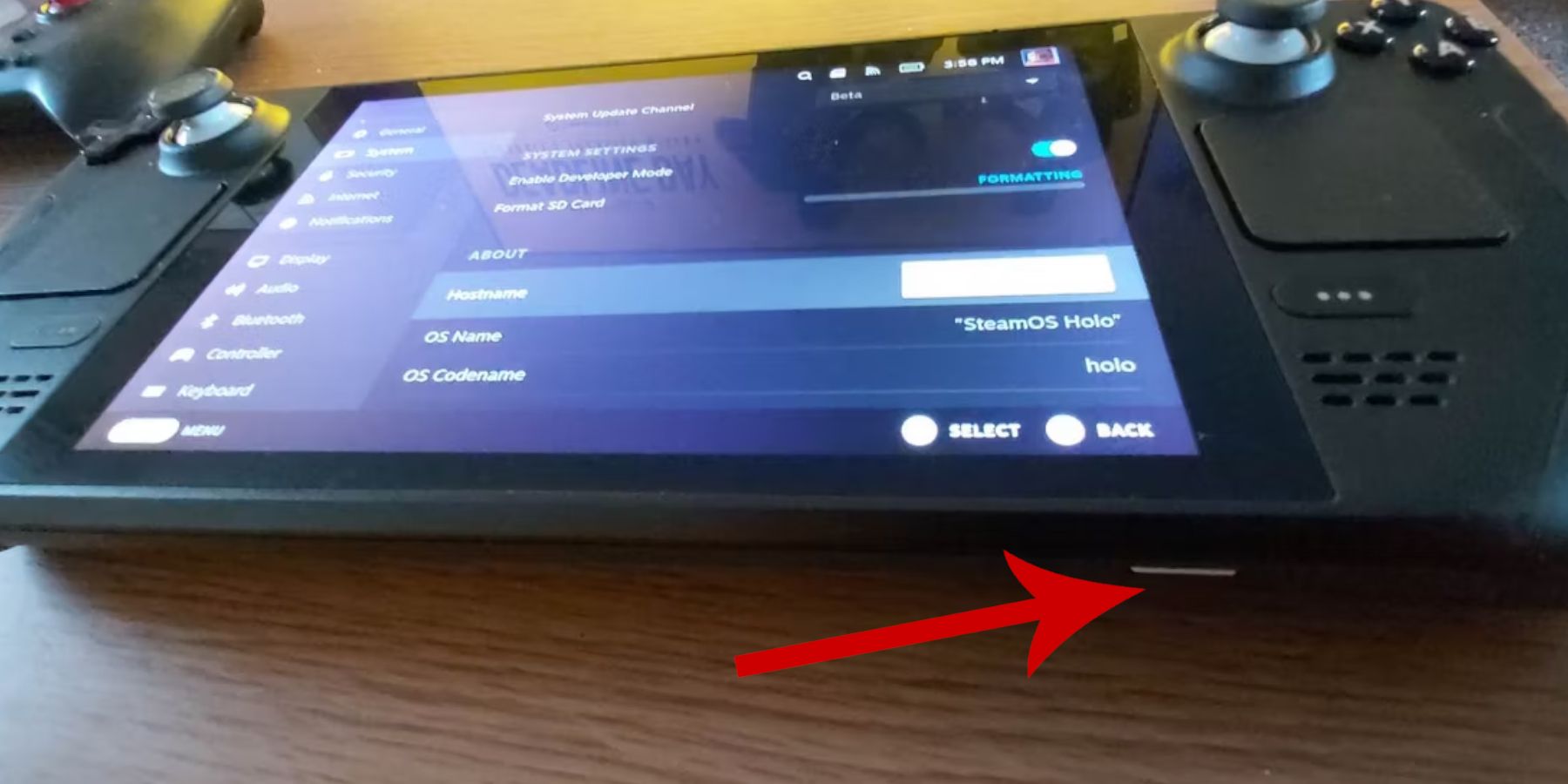
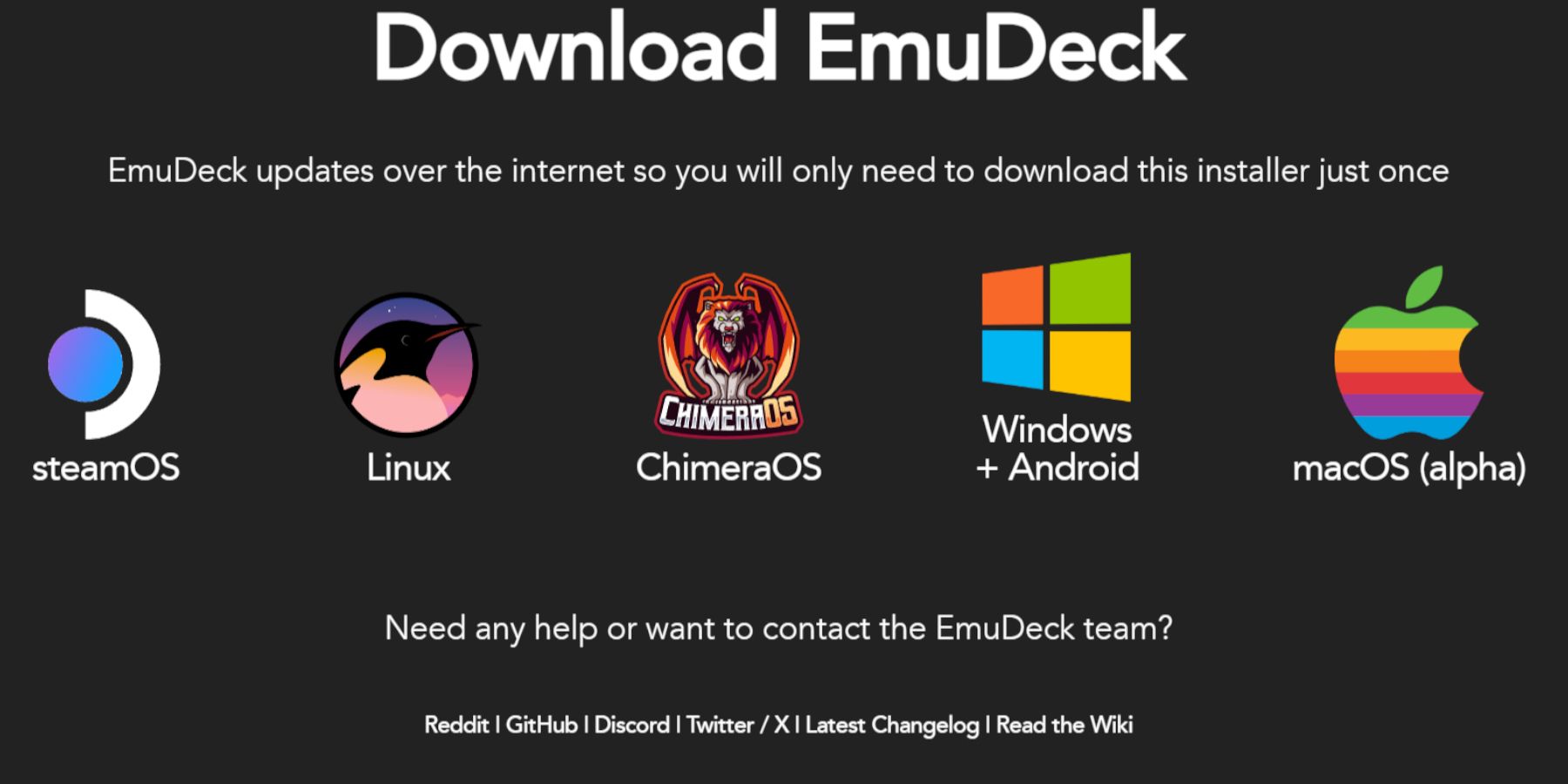
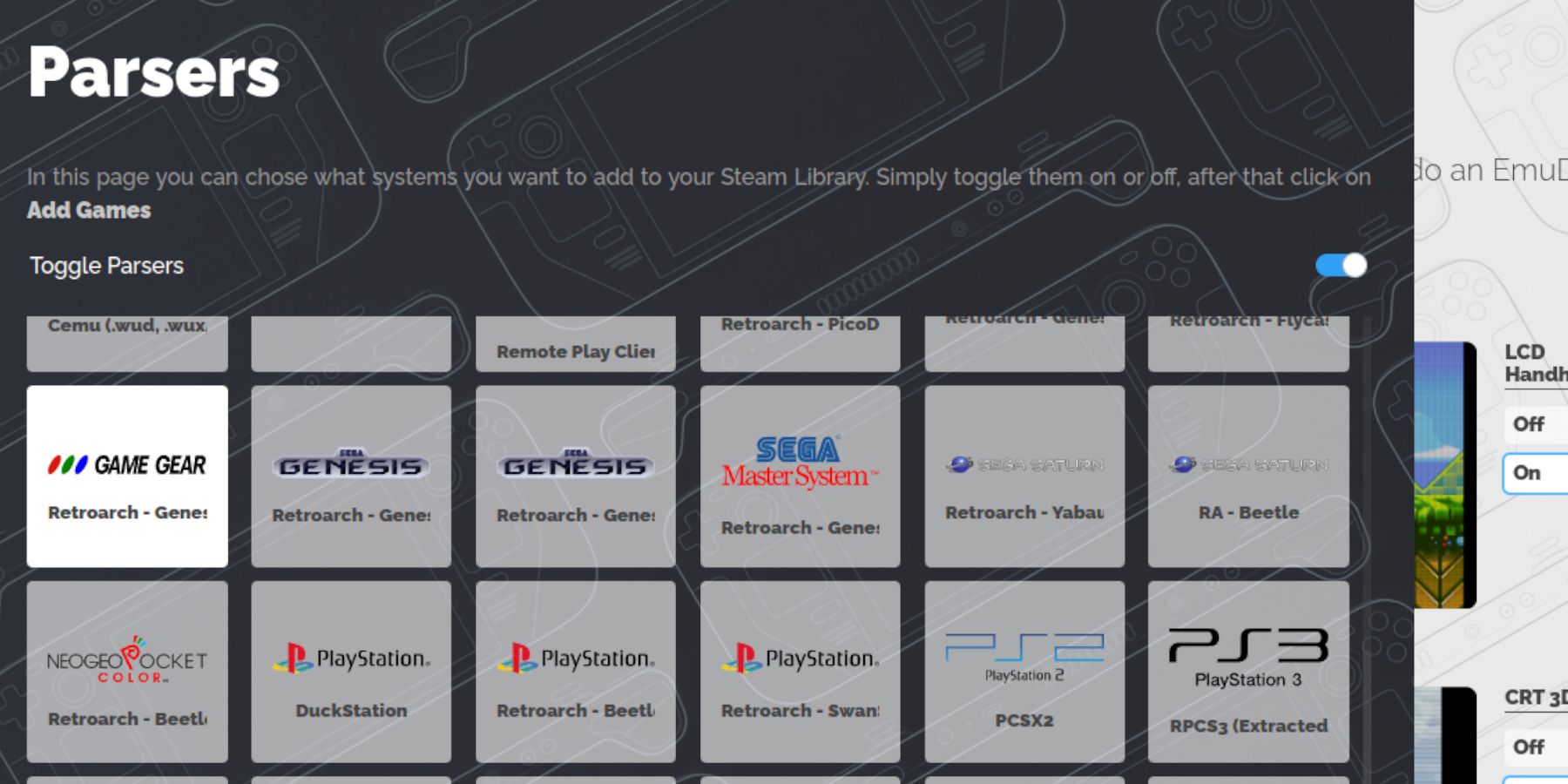 è ora di aggiungere i tuoi giochi:
è ora di aggiungere i tuoi giochi: 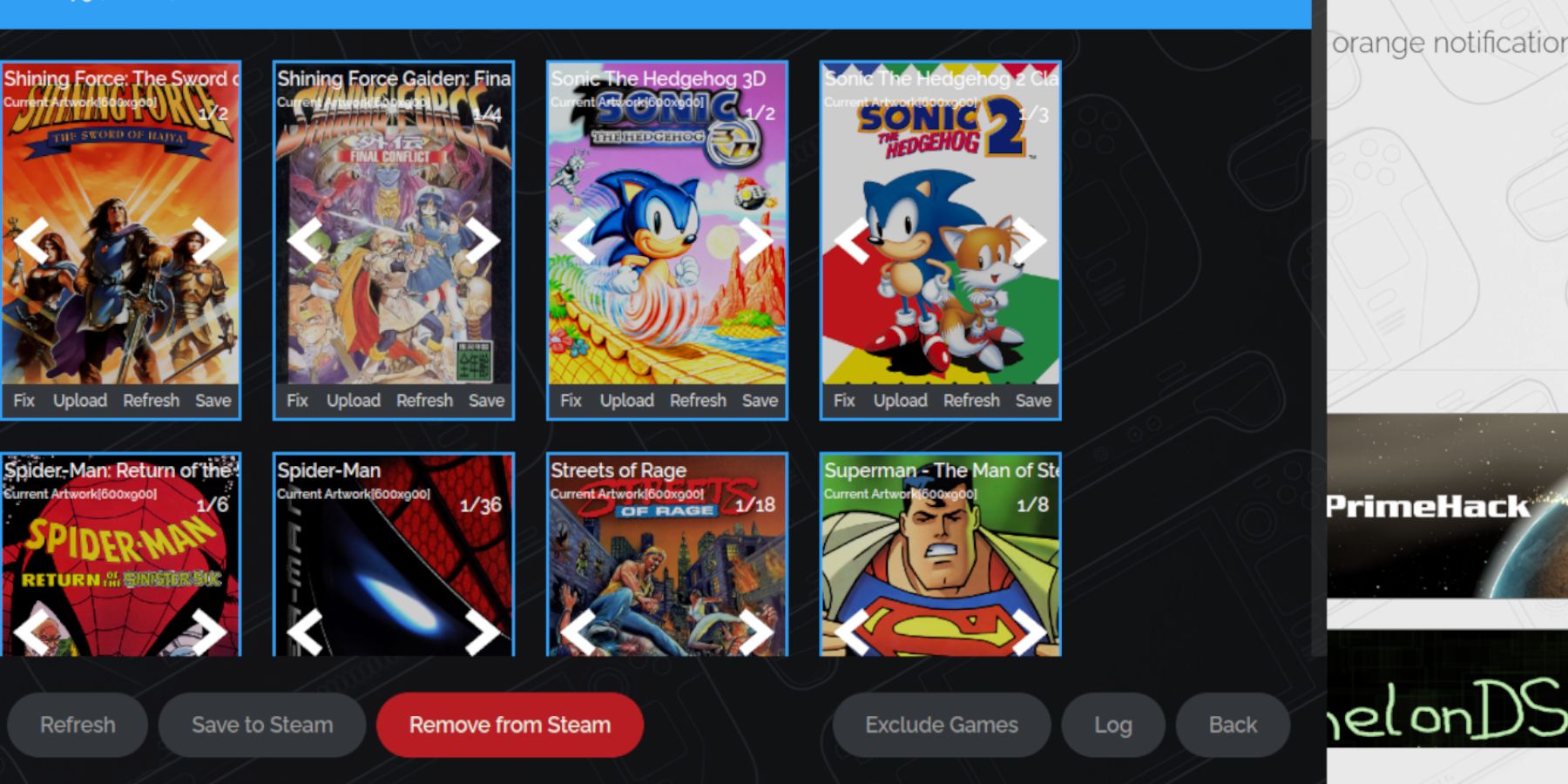 se manca l'opera d'arte:
se manca l'opera d'arte: 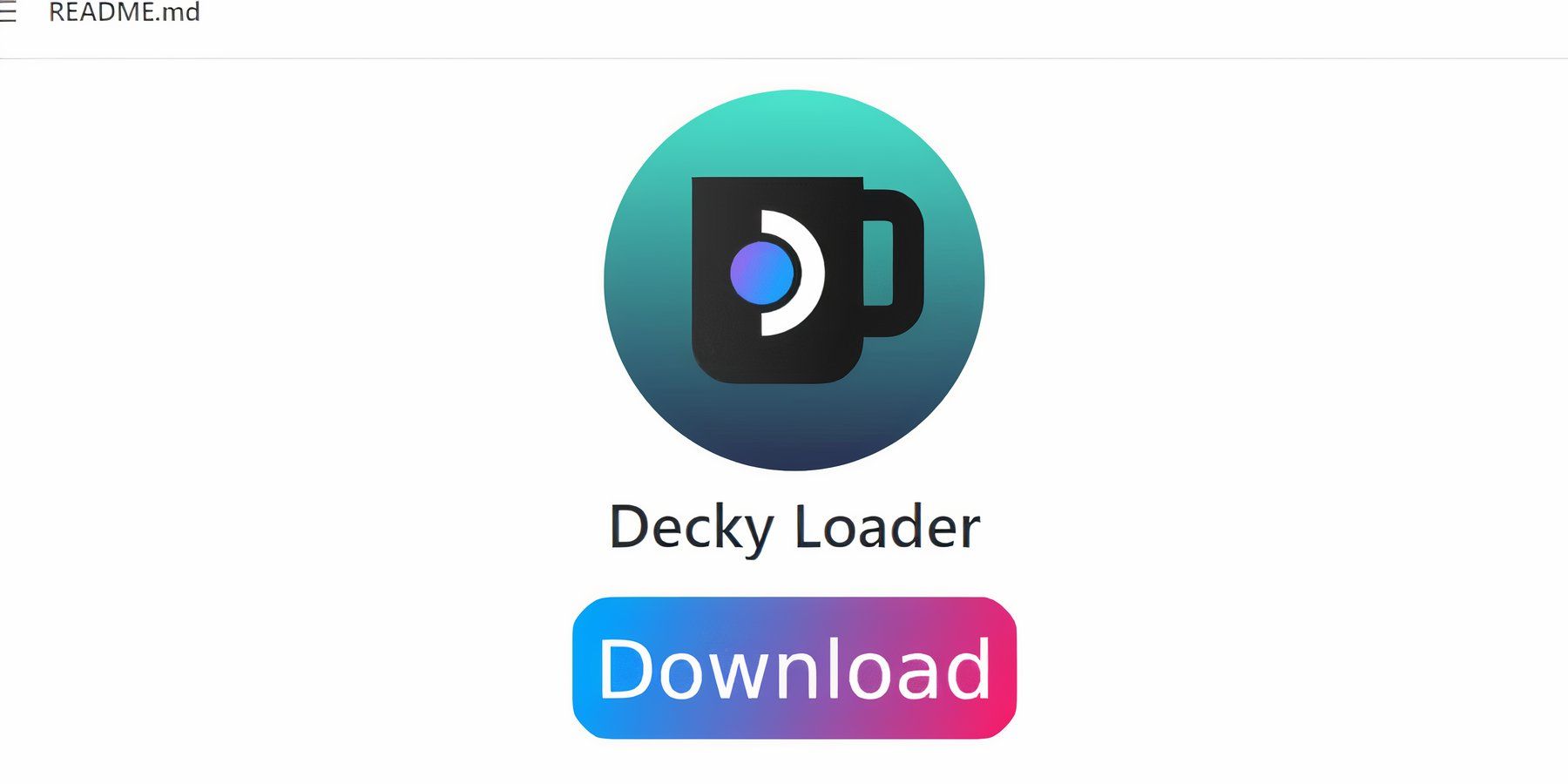 Decky Loader migliora la funzionalità:
Decky Loader migliora la funzionalità: 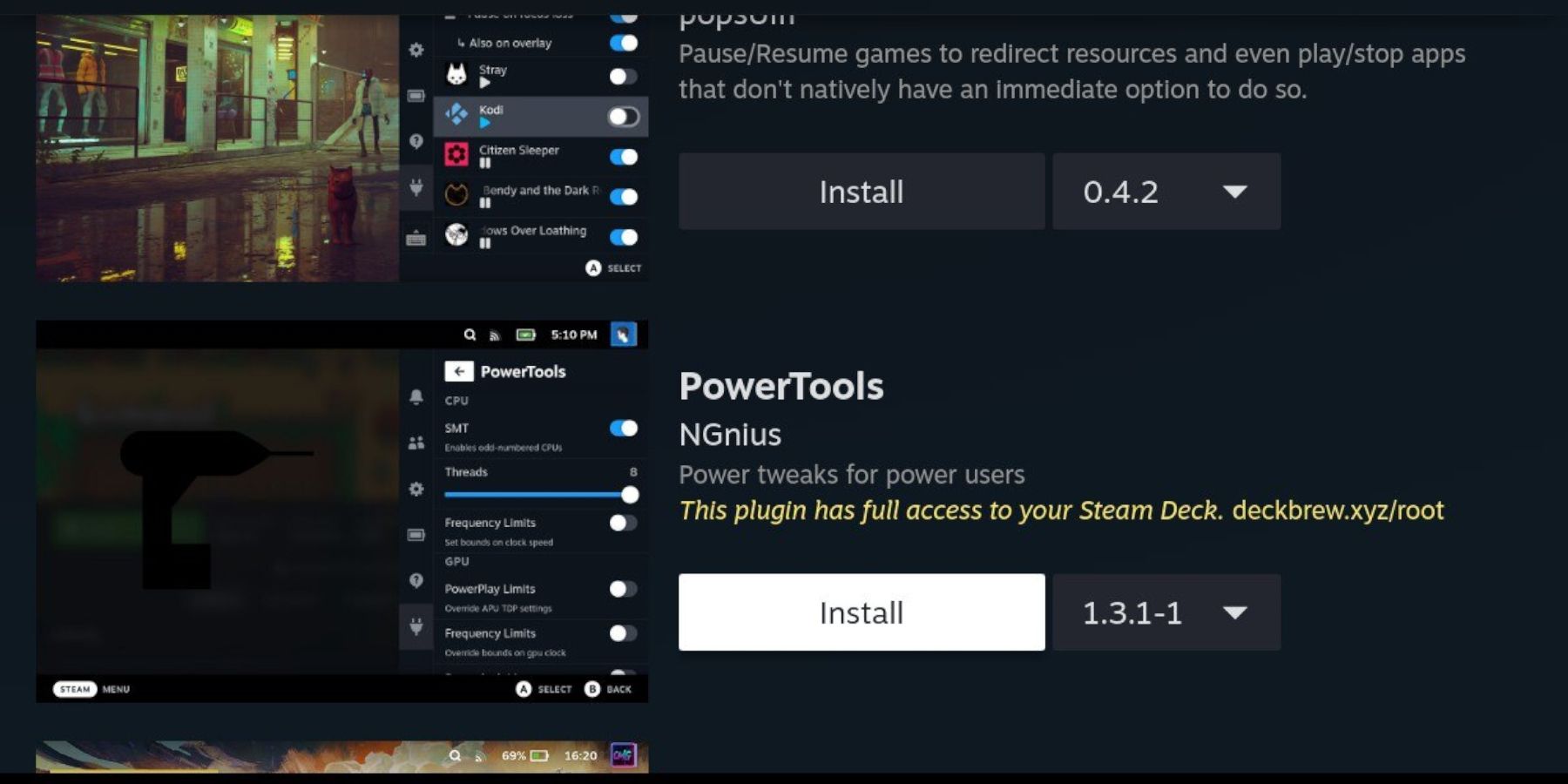 utensili elettrici ottimizzano ulteriormente l'emulazione:
utensili elettrici ottimizzano ulteriormente l'emulazione: 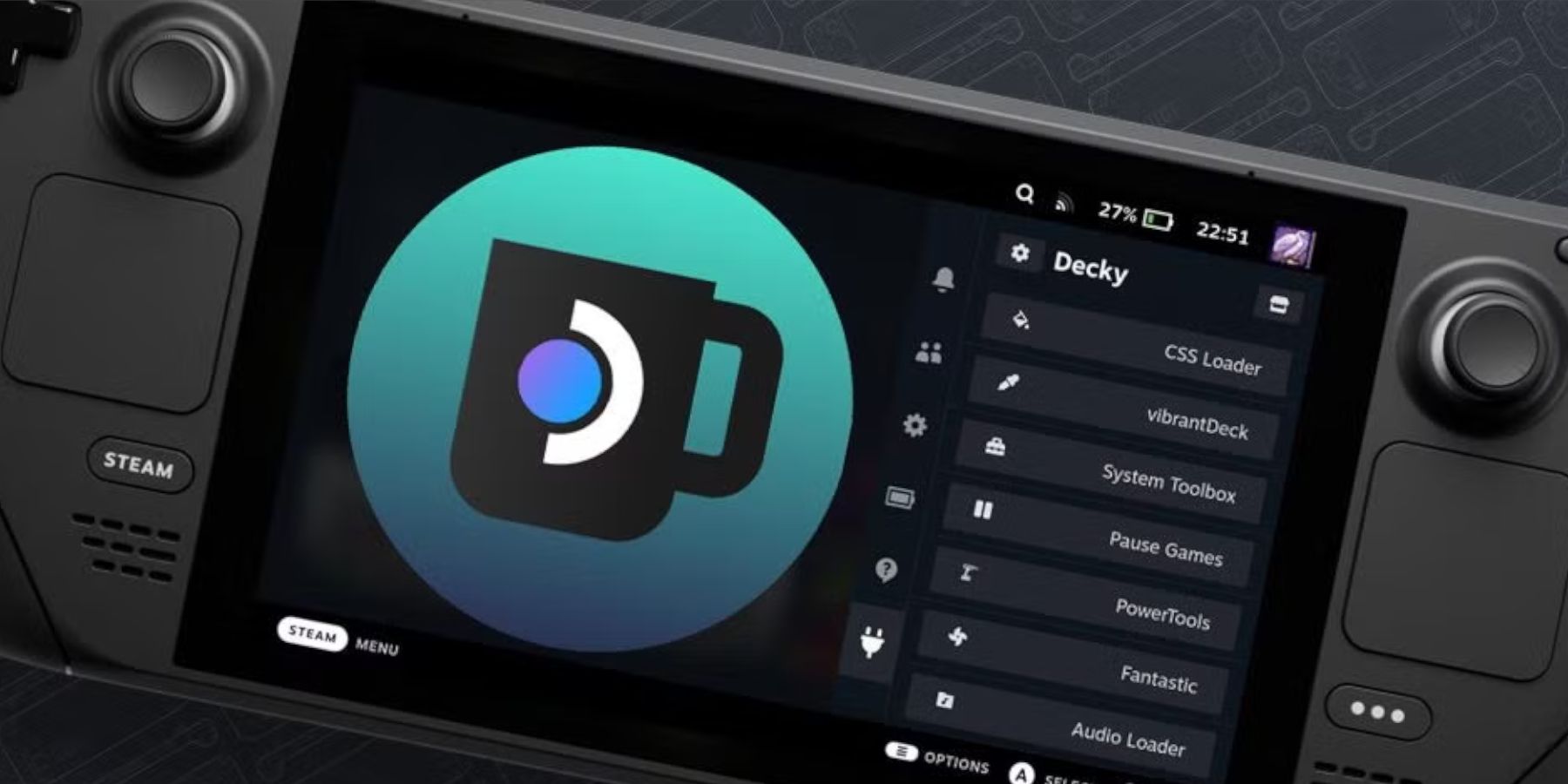 se il caricatore decky scompare dopo un aggiornamento:
se il caricatore decky scompare dopo un aggiornamento:  Ultimi articoli
Ultimi articoli